यात्रा के दौरान या स्कूल में Roku Hotel & Dorm Connect का उपयोग करें
आप अपने का उपयोग कर सकते हैं रोकू स्ट्रीमिंग डिवाइस जब आप Roku Hotel & Dorm Connect सुविधा के साथ कॉलेज में यात्रा कर रहे हों या दूर हों। अपने Roku को घर से दूर स्थापित करने और अपनी पसंदीदा स्ट्रीमिंग सामग्री का आनंद लेने के लिए आपको जो कुछ जानने की आवश्यकता है, वह यहां है।
आप जहां यात्रा कर रहे हैं, उसके आधार पर कुछ सामग्री और चैनल प्रतिबंधित या सीमित हो सकते हैं।

एक होटल या छात्रावास में अपना रोकू सेट करें
Roku Hotel & Dorn Connect सुविधा आपके Roku और. को सेट करना संभव बनाती है इसे वाई-फाई से कनेक्ट करें वेब ब्राउज़र से साइन इन किए बिना। यहां देखिए यह कैसे काम करता है:
-
Roku स्टिक या बॉक्स को पावर स्रोत में प्लग करें।

-
Roku स्ट्रीमिंग डिवाइस को इसमें प्लग करें एचडीएमआई इनपुट टीवी पर आप उपयोग करना चाहते हैं।

टीवी के इनपुट को एचडीएमआई पर सेट करना सुनिश्चित करें।
-
जब आप टीवी चालू करते हैं, तो आपको Roku लोगो या होम स्क्रीन दिखाई देगी।

-
दबाएं घर Roku रिमोट पर बटन।
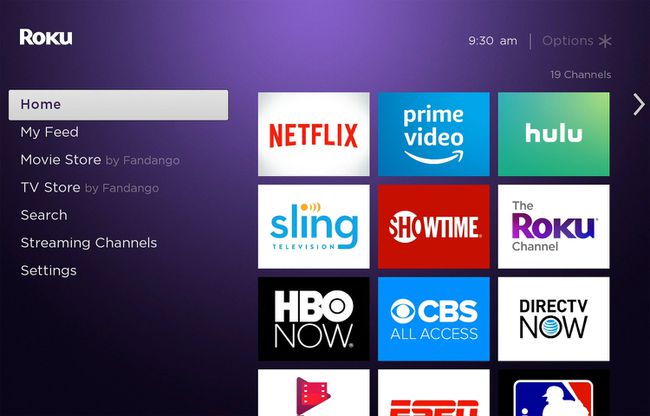
-
के लिए जाओ समायोजन > नेटवर्क > सेटअप संबंध.
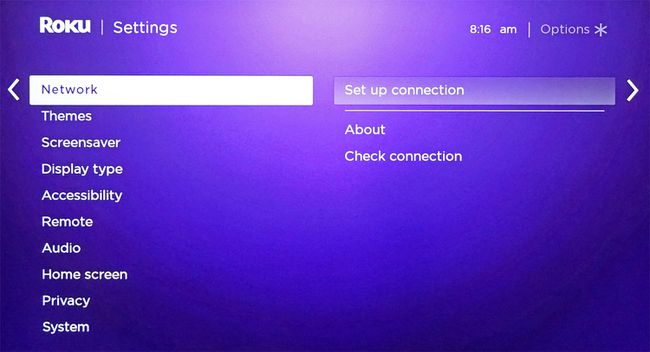
-
चुनते हैं तार रहित.
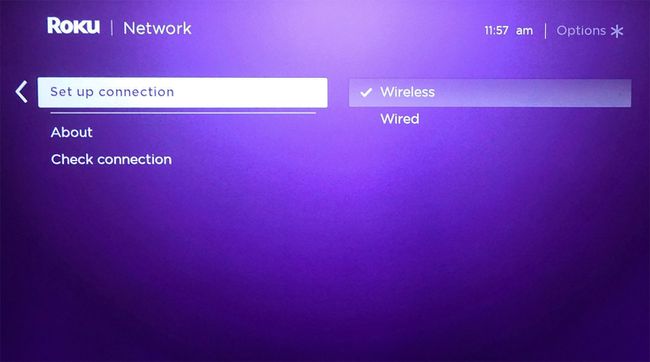
-
होटल या डॉर्म का वायरलेस नेटवर्क चुनें।

-
में नेटवर्क कनेक्शन सहायता बॉक्स, चुनें मैं एक होटल या कॉलेज के छात्रावास में हूँ.
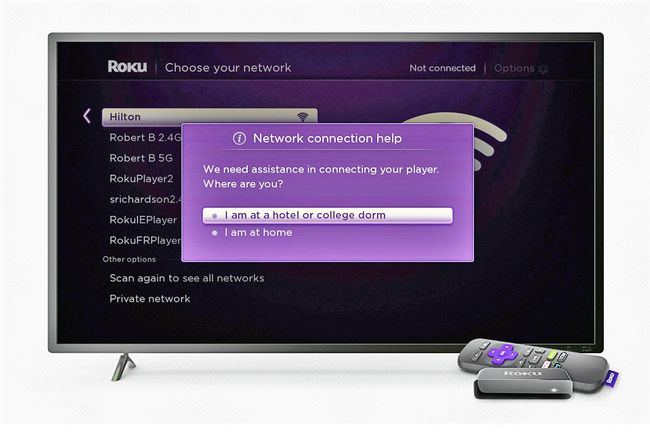
अपने स्मार्टफोन, टैबलेट या लैपटॉप पर वाई-फाई सेटिंग्स पर जाएं और सुनिश्चित करें कि यह उसी डॉर्म या होटल वायरलेस नेटवर्क से जुड़ा है जिसे आपने Roku के लिए चुना था।
-
अपने कनेक्शन को प्रमाणित करने के लिए ऑन-स्क्रीन निर्देशों का पालन करें। अपने डिवाइस पर, चुनें डायरेक्ट-रोकू से कनेक्ट करें- [xxx-xxxxxx] और निर्दिष्ट पासवर्ड दर्ज करें।

-
अपने स्मार्टफोन या लैपटॉप पर ब्राउज़र का उपयोग करते हुए, कोई भी अतिरिक्त आवश्यक जानकारी दर्ज करें, जैसे आपका नाम या कमरा नंबर।
यदि प्रमाणीकरण प्रक्रिया के दौरान नेटवर्क सेटअप समय समाप्त हो जाता है, तो चुनें पुनः प्रयास करें.
एक बार वाई-फाई सेटअप प्रमाणित हो जाने के बाद, Roku डिवाइस नेटवर्क मेनू पर वापस आ जाता है। नेटवर्क का नाम आपके होटल या डॉर्म के नेटवर्क नाम से मेल खाना चाहिए, और स्थिति कहनी चाहिए जुड़े हुए.
मोबाइल हॉटस्पॉट का उपयोग करके अपना Roku कनेक्ट करें
यदि आप Hotel & Dorm Connect सुविधा का उपयोग करके अपने Roku को कनेक्ट नहीं कर सकते हैं, तो एक समाधान है। बनाओ मोबाइल हॉटस्पॉट अपने स्मार्टफोन, टैबलेट या लैपटॉप के साथ, और अपने Roku को इंटरनेट से कनेक्ट करने के लिए इसका इस्तेमाल करें।
अपने डेटा कैप से अवगत रहें, क्योंकि यह विधि डेटा-गहन हो सकती है। अपने डिवाइस को वाई-फाई से कनेक्ट करना सुनिश्चित करें।
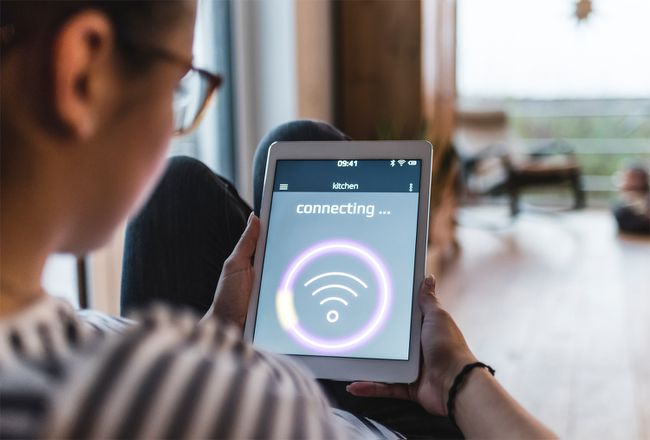
डिवाइस को होटल या डॉर्म के वाई-फ़ाई से कनेक्ट करें।
अपने पर हॉटस्पॉट सेट करें आईओएस डिवाइस, एंड्रॉइड डिवाइस, विंडोज 10 कंप्यूटर, या Mac.
Roku डिवाइस पर, यहां जाएं नेटवर्क > सेटअप संबंध > तार रहित, और उपलब्ध नेटवर्क की सूची में अपना मोबाइल हॉटस्पॉट ढूंढें।
मोबाइल हॉटस्पॉट चुनें और Roku पर उसका पासवर्ड डालें।
पुष्टि होने पर, आप देखने के लिए अपने Roku चैनल तक पहुंच सकते हैं।
अपने Roku. के साथ यात्रा करने से पहले
आने से पहले, कॉल करें और पुष्टि करें कि आपका गंतव्य मुफ़्त वाई-फाई प्रदान करता है। सुनिश्चित करें कि कनेक्ट करना ठीक है स्थान के नेटवर्क पर एक से अधिक डिवाइस, जैसे आप अपने लैपटॉप या मोबाइल डिवाइस के साथ-साथ अपने का उपयोग कर रहे होंगे रोकू
यदि आप Roku स्ट्रीमिंग स्टिक या बॉक्स का उपयोग करते हैं, तो सुनिश्चित करें कि प्रदान किए गए टीवी में एक उपलब्ध और सुलभ एचडीएमआई कनेक्शन है। पता करें कि क्या होटल या डॉर्म दैनिक, साप्ताहिक या मासिक डेटा कैप लगाता है।
अंत में, सही वाई-फाई नेटवर्क नाम और पासवर्ड प्राप्त करना सुनिश्चित करें।
अगर आपके पास एक है 4K-सक्षम स्ट्रीमिंग स्टिक या टीवी से जुड़ा बॉक्स जो 4K-सक्षम नहीं है, आप स्ट्रीमिंग सामग्री के 4K संस्करणों तक नहीं पहुंच सकते।
